Inhaltsverzeichnis
Wenn Ihr Computer mit Viren überlastet ist oder langsam startet, kann portable Datenwiederherstellungssoftware Ihre wichtigen Dateien wiederherstellen. Ein portables Boot-Gerät ignoriert Fehler und fehlende Dateien Ihres Windows-Betriebssystems und bootet Ihren PC von CD/DVD oder USB-Stick.
Warum ist eine portable Datenwiederherstellung erforderlich?
Wenn das Betriebssystem schwer beschädigt ist und nicht mehr booten kann, ist die portable Datenwiederherstellung die ideale Lösung. Sie können damit eine ISO-Image-Datei auf CD/DVD oder USB-Stick brennen und das Betriebssystem mit bootfähiger CD/DVD/USB-Stick booten, um verlorene, gelöschte oder formatierte Daten wiederherzustellen. Der gesamte Vorgang lässt sich in drei Schritte unterteilen:
- Brennen Sie die ISO-Image-Datei auf CD/DVD/USB-Stick.
- Starten Sie das Windows-Betriebssystem mit einer bootfähigen CD/DVD/einem bootfähigen USB-Flash-Laufwerk.
- Und dann die Daten wiederherstellen. Das ist ziemlich praktisch.
Laden Sie das tragbare Datenwiederherstellungstool EaseUS herunter und stellen Sie Daten wieder her
EaseUS Data Recovery Wizard ist für die mobile Datenwiederherstellung konzipiert, wenn Ihr Computer nicht mehr startet. Sie können eine mobile WinPE-Festplatte erstellen, um Ihre verlorenen Dateien von einem defekten Laptop, einem ausgefallenen Windows-PC oder einer nicht mehr bootfähigen Festplatte wiederherzustellen. Darüber hinaus bietet diese Software viele weitere Highlights:
Einfach zu bedienen:
Erstellen Sie ganz einfach bootfähige Medien, um Ihr vorhandenes Betriebssystem vorübergehend zum Laufen zu bringen und verlorene Daten wiederherzustellen.
Keine Neuinstallation:
Sie müssen das Windows-System und EaseUS Data Recovery Wizard nie neu installieren und sparen viel Zeit und Kosten.
Sichere Garantie:
100 % sichere Wiederherstellung gelöschter Dateien ohne Überschreiben der Originaldaten. Starten Sie einfach das Programm EaseUS Data Recovery Wizard.
Schnell und effektiv:
Stellen Sie gelöschte Dateien schnell wieder her, wenn das Windows-System nicht mehr gestartet werden kann. Auch bei defekter Festplatte ist eine Wiederherstellung möglich.
Schritt 1. Erstellen einer bootfähigen Diskette
Starten Sie EaseUS Data Recovery Wizard, wählen Sie "Abgestürzter PC" und klicken Sie auf "Zur Wiederherstellung".
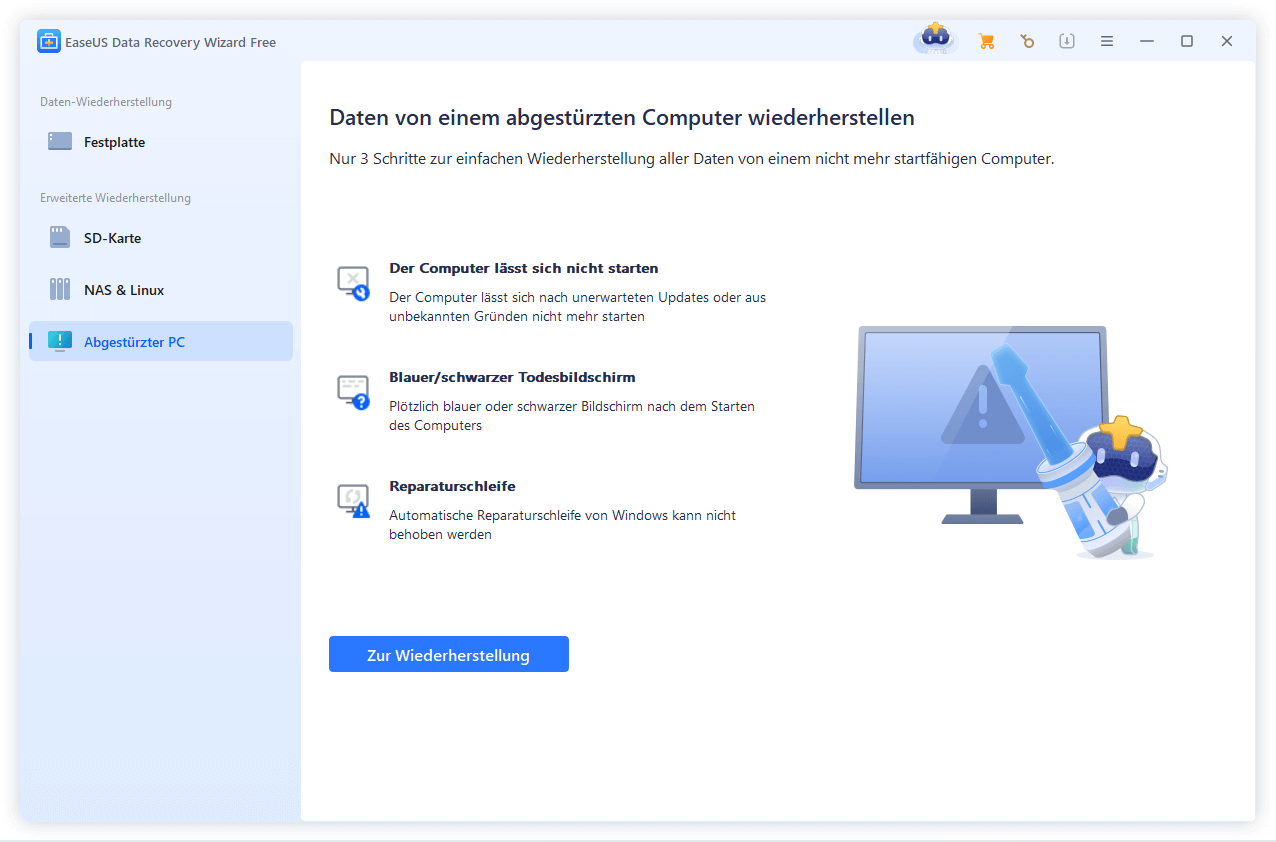
Wählen Sie einen leeren USB-Stick aus, um das bootfähige Laufwerk zu erstellen, und klicken Sie auf "Erstellen".
⚠️Warnung: Wenn Sie einen bootfähigen Datenträger erstellen, löscht der EaseUS Data Recovery Wizard alle auf dem USB-Laufwerk gespeicherten Daten. Sichern Sie wichtige Daten im Voraus.
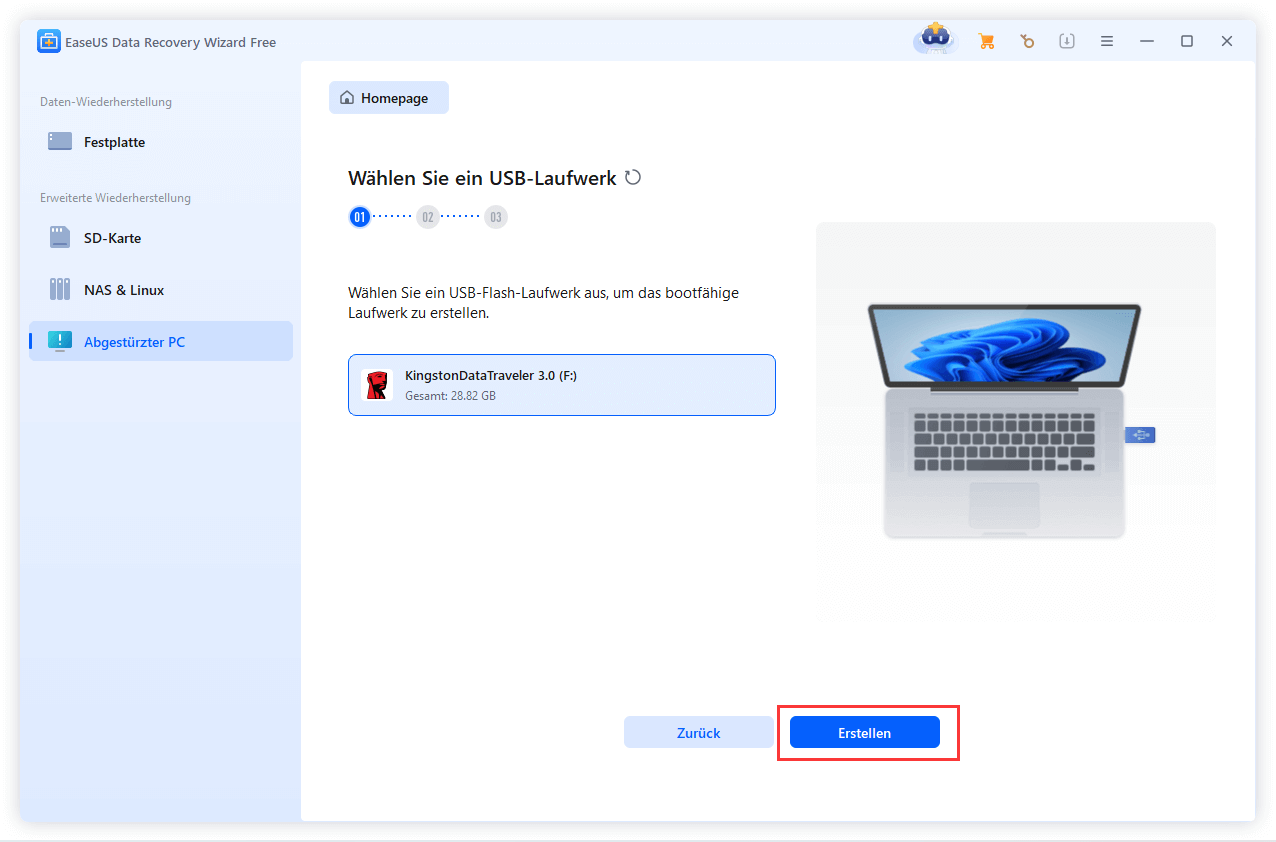
Schritt 2. Booten Sie Ihren Computer von dem bootfähigen USB-Stick
Schließen Sie die Boot-Diskette an den PC an, der nicht startet, und ändern Sie die Boot-Sequenz Ihres Computers im BIOS. Bei den meisten Benutzern funktioniert es gut, wenn sie ihren Computer neu starten und gleichzeitig F2 drücken, um das BIOS aufzurufen.
Legen Sie fest, dass der PC von "Wechseldatenträgern" (bootfähige USB-Diskette) über die Festplatte hinaus gebootet werden soll. Drücken Sie "F10" zum Speichern und Beenden.
Schritt 3. Daten von einem abgestürzten System/PC wiederherstellen
Nachdem Sie von der bootfähigen Festplatte des EaseUS Data Recovery Wizard gebootet haben, wählen Sie das Laufwerk aus, das Sie scannen möchten, um alle Ihre verlorenen Dateien zu finden. Zeigen Sie eine Vorschau an und stellen Sie die benötigten Dateien an einem sicheren Ort wieder her.
💡Tipp: Sie können Daten auf lokalen Festplatten, externen Festplatten und auch auf dem Cloud-Speicher wiederherstellen.
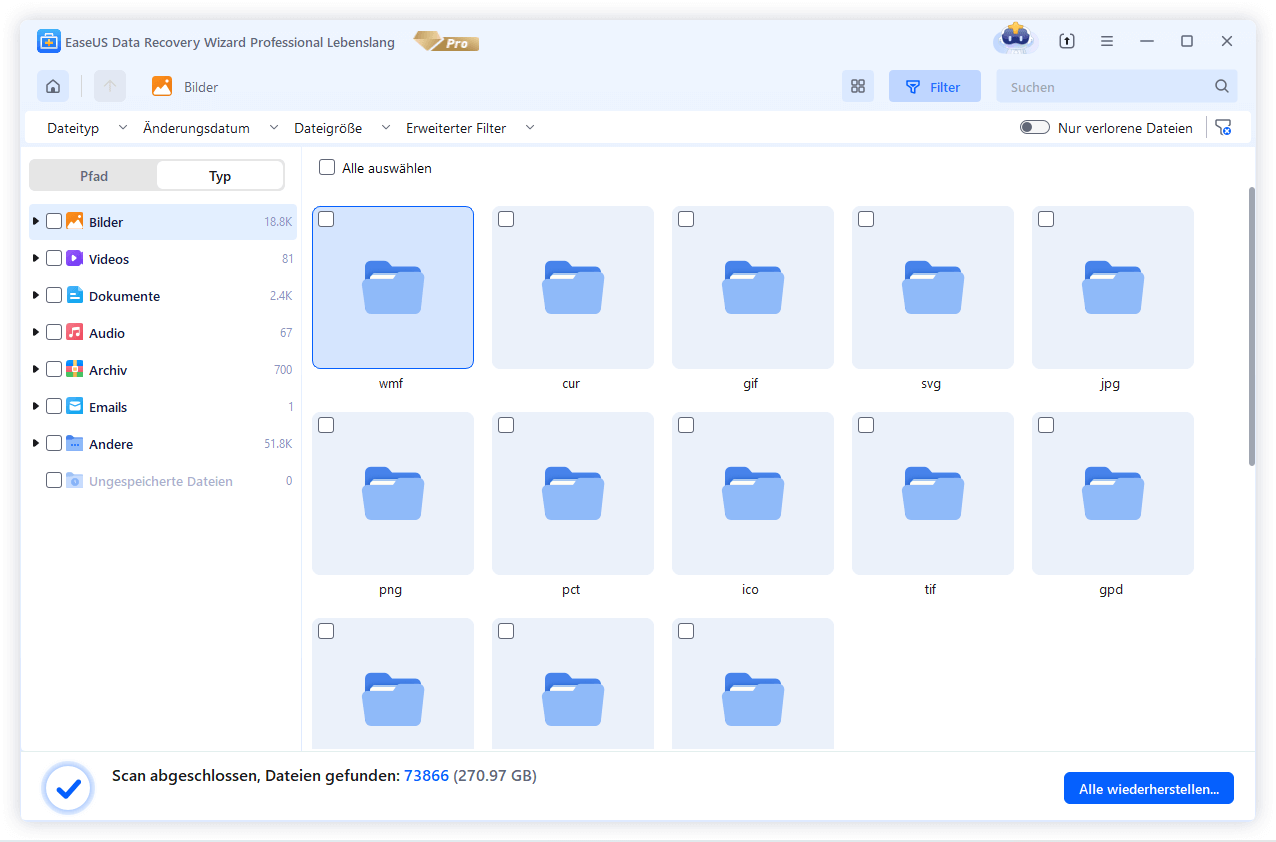
War diese Seite hilfreich?
-
Jahrgang 1990; Studierte Deutscher Philologie an SISU, China; Seit 2011 zum festen Team der EaseUS-Redaktion. Seitdem schreibte sie Ratgeber und Tipps. Zudem berichtete sie über Neues und Aufregendes aus der digitalen Technikwelt. …

20+
Jahre Erfahrung

160+
Länder und Regionen

72 Millionen+
Downloads

4.7 +
Trustpilot Bewertung
TOP 2 in Recovery-Tools
"Easeus Data Recovery Wizard kann die letzte Möglichkeit sein, gelöschte Daten wiederherzustellen und ist dabei sogar kostenlos."

EaseUS Data Recovery Wizard
Leistungsstarke Datenrettungssoftware zur Wiederherstellung von Dateien in fast allen Datenverlustszenarien unter Windows und Mac.
100% Sauber
Top 10 Artikel
-
 Gelöschte Dateien wiederherstellen
Gelöschte Dateien wiederherstellen
-
 USB-Stick wiederherstellen
USB-Stick wiederherstellen
-
 SD-Karte reparieren
SD-Karte reparieren
-
 Papierkorb wiederherstellen
Papierkorb wiederherstellen
-
 Festplatte wiederherstellen
Festplatte wiederherstellen
-
 USB wird nicht erkannt
USB wird nicht erkannt
-
 RAW in NTFS umwandeln
RAW in NTFS umwandeln
-
 Gelöschte Fotos wiederherstellen
Gelöschte Fotos wiederherstellen
-
 Word-Dokument wiederherstellen
Word-Dokument wiederherstellen
-
 Excel-Dokument wiederherstellen
Excel-Dokument wiederherstellen
 May 21,2025
May 21,2025



